- 返回
- 设置win10电脑开机启动项
win10电脑开机启动项如何设置
2020-06-01 12:40作者:小飞
如果电脑开机启动项过多,会导致电脑出现开机时间延迟、运行卡慢等现象,最近就有一位刚刚升级win10系统的用户反映,自己对新系统非常陌生,连在哪里把常用软件设置成开机启动都不知道,一些常用的软件可以添加到开机启动项中,不常用的就需要禁止,那么win10电脑开机启动项要如何设置呢?接下来就来跟大家讲解下关于win10电脑开机启动项如何设置的解决办法。
办法一:
1、右击任务栏空白处,弹出菜单中选择任务管理器。
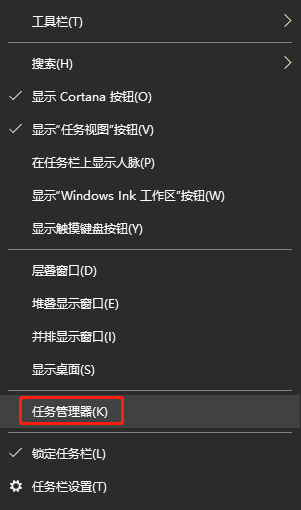
2、打开任务管理器,切换至启动选项,选中不需要的启动项,点击右下角的禁用即可。
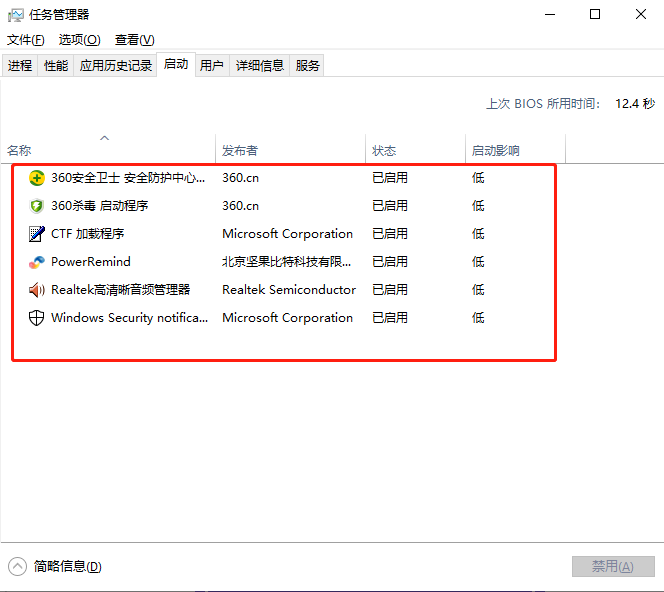
办法二:
1、我们可以使用常用的360安全卫士,打开后选择优化加速,点击启动项。
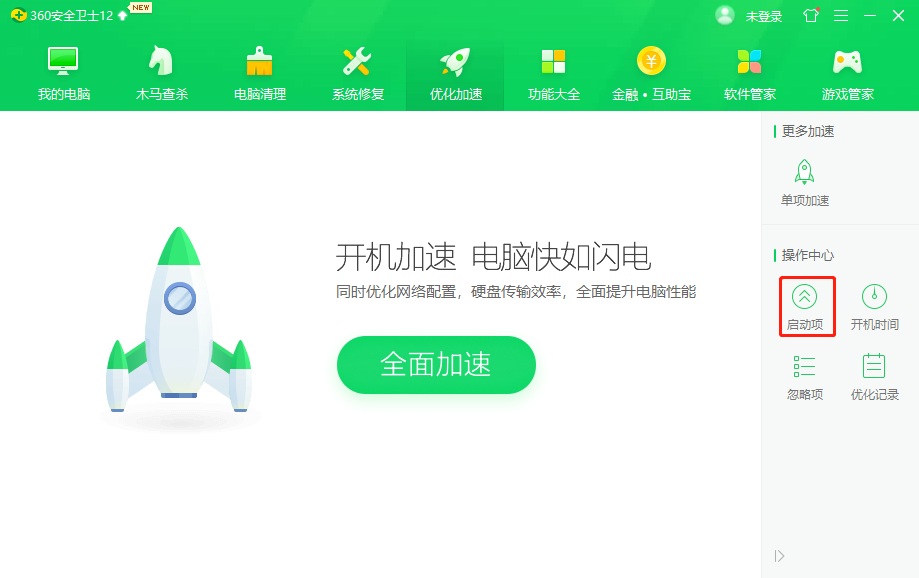
2、点击禁止启动按钮即可关闭。
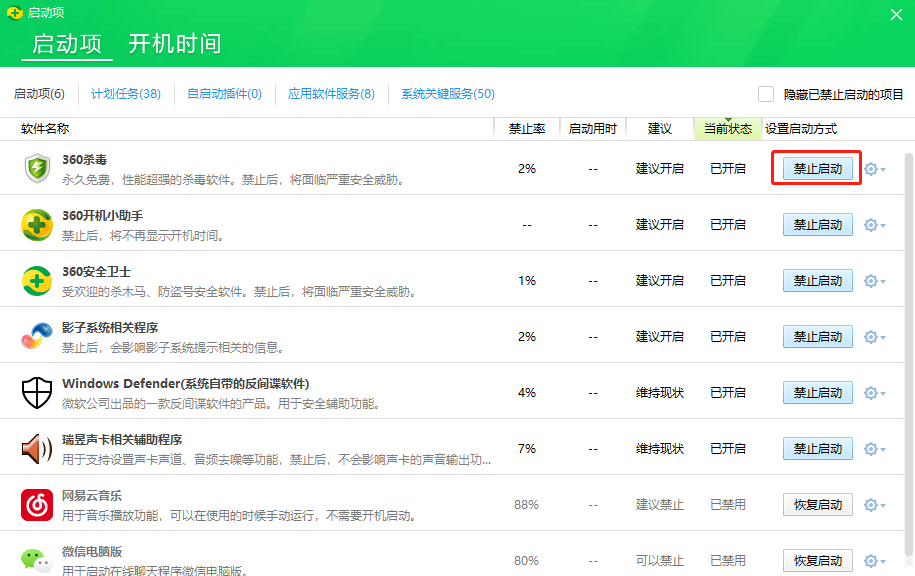
3、也可以找到想要开机启动的进程,点击恢复启动。
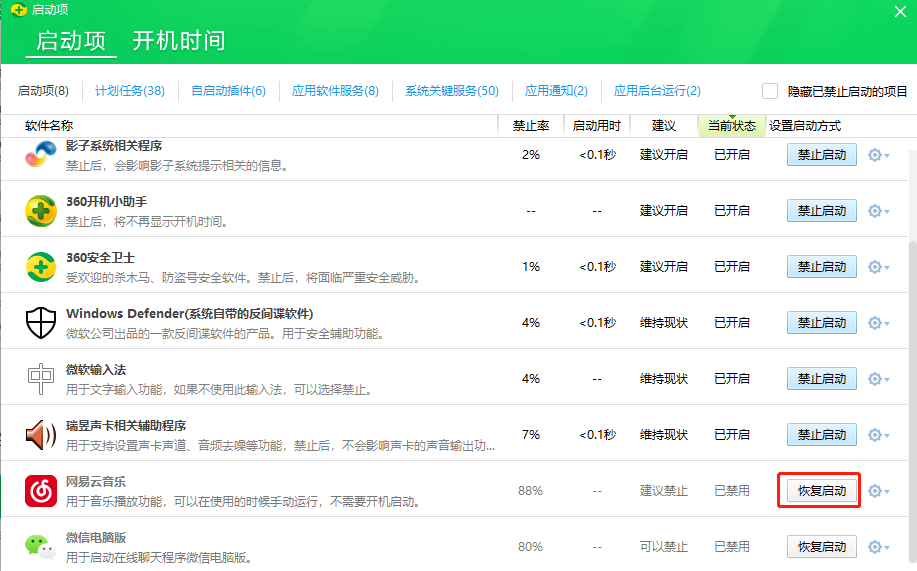
4、点击右侧的设置按钮,还可以删除此启动项。
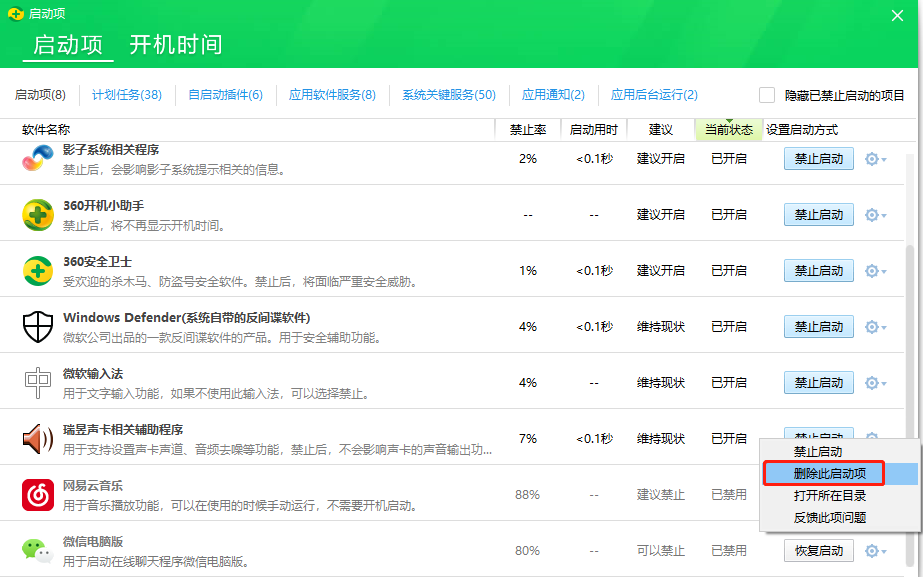
以上就是有关于win10电脑开机启动项如何设置的具体办法,希望这个教程对大家有所帮助。
标签:win10系统
分享给好友:
相关教程
更多